
Inhoudsopgave:
- Auteur John Day [email protected].
- Public 2024-01-30 11:15.
- Laatst gewijzigd 2025-01-23 15:01.

Deze zelfstudie laat zien hoe u het geïsoleerde USB EZO-draagbord kunt gebruiken om te communiceren met EZO-circuits. Met een paar eenvoudige stappen kunt u circuits kalibreren en debuggen of zelfs de betreffende parameter in realtime bewaken.
VOORDELEN:
- Werkt met EZO-circuits: pH, zoutgehalte, opgeloste zuurstof (DO), oxidatie-reductiepotentieel (ORP), temperatuur, FLOW
- Geen bedrading nodig
- Geen programmering nodig
- Biedt isolatie die circuits beschermt tegen elektrische interferentie
- BNC-connector aan boord voor sonde
- Geen microcontroller nodig
MATERIALEN:
- Geïsoleerde USB EZO-draagkaart
- USB-A naar USB mini B-kabel
- Computer
- Terminal-emulator (termiet hier gebruikt)
Stap 1: MONTEER HARDWARE
a) Zorg ervoor dat het EZO-circuit in de UART-modus staat. Raadpleeg deze LINK voor meer informatie over het wijzigen van I2C naar UART.
b) Steek het circuit in de geïsoleerde USB EZO-draagkaart. Zorg ervoor dat de pinnen correct overeenkomen. De pinnen van het draagbord zijn voor het gemak gelabeld.
c) Sluit de sonde aan op de BNC-connector.
Stap 2: INSTALLEER EMULATOR EN CONFIGUREER DE INSTELLINGEN
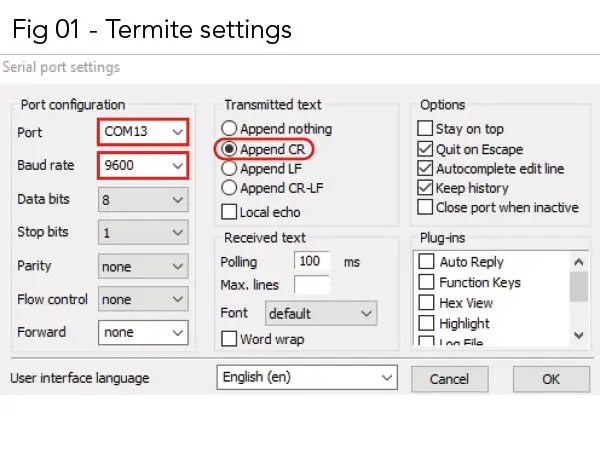
De gebruikte emulator is Termite die hier kan worden gedownload. Het is een gratis RS232-terminal voor Windows OS, waar commando's kunnen worden ingevoerd en de circuitreacties kunnen worden bekeken.
a) Nadat u de emulator op uw computer hebt geïnstalleerd, start u deze.
b) Steek het USB-A-uiteinde van de kabel in de USB-poort van uw computer, terwijl het USB mini-B-uiteinde naar de draagkaart gaat. Uw apparaat zou nu moeten worden ingeschakeld.
c) Klik in termite op het tabblad "Instellingen", een nieuw venster met de naam "Seriële poortinstellingen" wordt geopend.
d) Breng in "Seriële poortinstellingen" de wijzigingen aan in overeenstemming met Fig1. Klik op het tabblad "ok" als u klaar bent. Opmerking: de poort moet automatisch worden gedetecteerd zodra de USB op de computer is aangesloten. In deze demo is poort = COM13. De baudrate is ingesteld op 9600 omdat dit de standaard is van de EZO-circuits.
Stap 3: INTERACTIE MET UW EZO-CIRCUITS

Raadpleeg het specifieke gegevensblad van uw circuit voor de lijst met geschikte opdrachten. Datasheets staan op de Atlas Scientific-website.
Aanbevolen:
Led bedienen via de Blynk-app met Nodemcu via internet - Ajarnpa

Led bedienen via de Blynk-app Nodemcu gebruiken via internet: Hallo iedereen Vandaag laten we u zien hoe u een LED kunt bedienen met een smartphone via internet
Noodstroomvoorziening via USB (3D geprint): 4 stappen (met afbeeldingen)

Emergency USB Power Source (3D Printed): Dit project maakt gebruik van een 12V-batterij, zoals je zou gebruiken voor een voertuig, voor het opladen van USB-apparaten in geval van stroomuitval of kampeertrip. Het is zo eenvoudig als het bevestigen van een USB-autolader op de batterij. Na orkaan Sandy zat ik zonder stroom en
Apparaten bedienen via internet via browser. (IoT): 6 stappen

Apparaten bedienen via internet via browser. (IoT): In deze Instructable zal ik je laten zien hoe je apparaten zoals LED's, relais, motoren etc. via internet via een webbrowser kunt bedienen. En u hebt via elk apparaat veilig toegang tot de bedieningselementen. Het webplatform dat ik hier heb gebruikt, is RemoteMe.org bezoek
Hoe u uw eigen USB-autolader kunt maken voor elke iPod of andere apparaten die via USB worden opgeladen: 10 stappen (met afbeeldingen)

Hoe u uw eigen USB-autolader kunt maken voor elke iPod of andere apparaten die worden opgeladen via USB: maak een USB-autolader voor elke iPod of ander apparaat dat oplaadt via USB door een autoadapter aan elkaar te koppelen die 5v en een vrouwelijke USB-stekker uitvoert. Het belangrijkste onderdeel van dit project is om ervoor te zorgen dat de output van uw gekozen auto-adapter wordt ingezet
Bestanden overdragen via uw LAN via BitTorrent: 6 stappen

Bestanden overdragen via uw LAN via BitTorrent: Soms moet u mogelijk bestanden over een netwerk naar meerdere computers overbrengen. Hoewel je het op een flashstation of cd/dvd zou kunnen zetten, zou je naar elke computer moeten gaan om de bestanden te kopiëren en het kan even duren om alle bestanden te kopiëren (vooral met f
